이 가이드는 한글 자동 저장 위치 확인 및 복구 방법에 대해 설명합니다.
한글은 문서 작업 중 정전 또는 시스템 이상 등 비정상적으로 종료되는 경우를 대비하여 복구용 임시 파일 자동 저장 기능을 제공하고 있습니다.
문서 작성 중 예기치 않은 오류로 힘들게 작업한 문서를 처음부터 다시 작성한 경험이 있다면, 복구용 임시 파일 자동 저장 기능 활성화 여부 및 저장 위치를 확인해두는 것이 좋습니다.
복구 임시 파일은 비정상 종료 상황 등 힘들게 작성한 문서를 복구할 수 있는 유일한 방법이므로 꼭 숙지하시고 활용해보시기 바랍니다.
한글 자동 저장 위치 확인 및 복구용 임시 파일 활용 방법
이 문서는 한글 2018 버전에서 테스트 진행 되었으며, 다른 버전 또한 환경 설정 위치만 변경 되었으므로 복구용 임시 파일 활성화 및 임시 폴더 위치를 확인하는 방법은 유사합니다.
01 한글 복구용 임시 파일 자동 저장 설정
한글 문서 작성 중 예기치 않은 오류 또는 시스템 종료로 복구가 필요할 때 사용할 수 있는 복구용 임시 파일 자동 저장 옵션 활성화 방법은 다음과 같습니다.
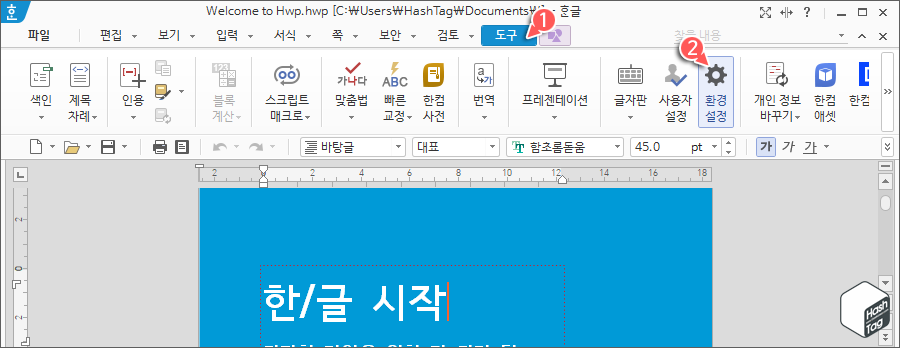
한글 [도구] 메뉴 클릭 후 [환경 설정] 리본 메뉴를 선택합니다.
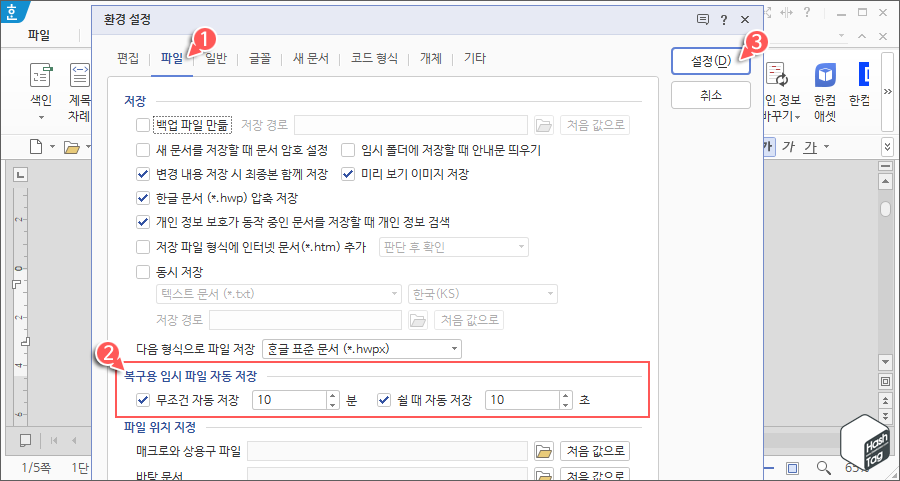
‘환경 설정’ 창에서 [파일] 탭으로 이동합니다.
‘복구용 임시 파일 자동 저장’ 옵션을 찾아 활성화 여부를 확인합니다.
참고로 해당 옵션의 기본 값은 다음과 같습니다.
- 무조건 자동 저장 : 10분
- 쉴 때 자동 저장 : 10초
문서 작업 중 10분이 지나지 않았을 때 시스템 비정상 종료 등 예기치 않은 상황에서 복구용 임시 파일을 빠르게 저장하고 싶다면 해당 옵션 값을 수정하시기 바랍니다.
🔦 참고 : 환경 설정에서 '백업 파일 만듦' 옵션을 활성화 하면, 원본 파일의 예기치 않은 손상 등으로 문서를 읽을 수 없을 때 복구할 수 있는 유용한 기능입니다.02 한글 복구용 임시 파일 저장 위치 확인
한글 복구용 임시 파일 저장 위치를 확인하는 방법은 다음과 같습니다.
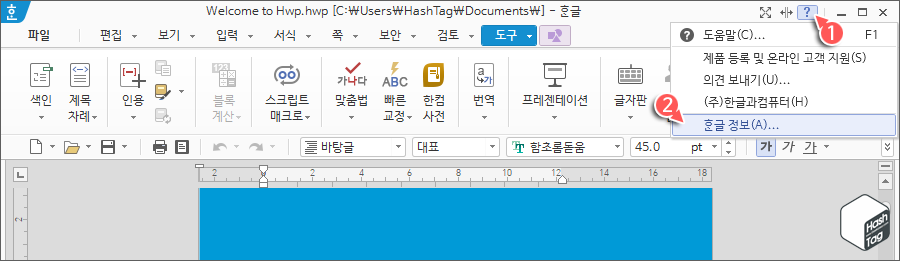
한글은 복구용 자동 저장 파일을 임시 폴더에 보관하게 됩니다.
임시 폴더 위치는 상단의 “?” 모양의 도움말 아이콘을 클릭하고 “한글 정보(A)”를 선택합니다.
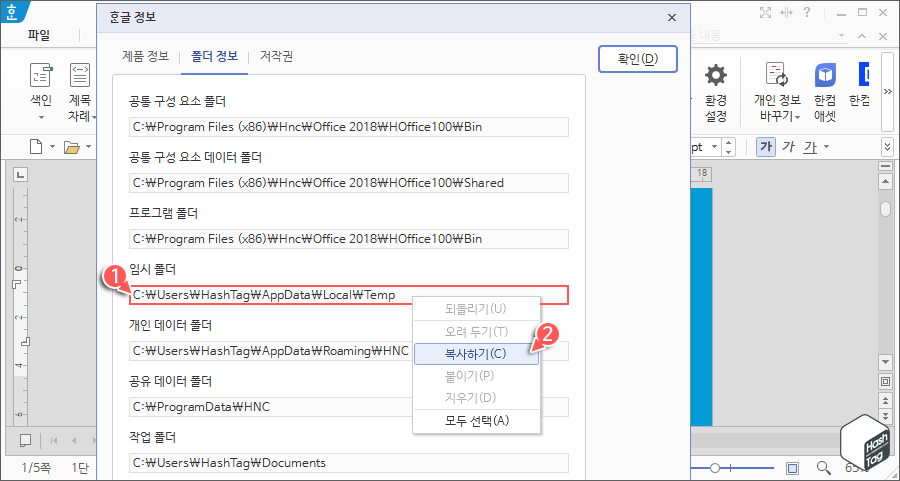
‘한글 정보’ 창에서 [폴더 정보] 탭으로 이동 후 ‘임시 폴더’ 경로를 확인합니다.
필요한 경우 임시 폴더 경로를 마우스 오른쪽 버튼으로 클릭하고 [복사하기(C)]를 선택합니다.
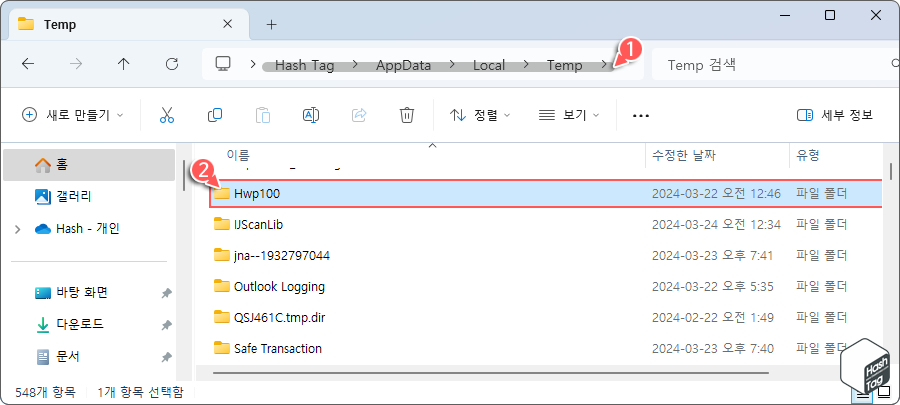
단축키 Win + E 키를 눌러 파일 탐색기를 열고 복사한 임시 폴더 경로를 붙여넣기 후 Enter 키를 눌러 이동합니다. 임시 폴더에서 한글 복구용 임시 파일이 저장된 폴더를 찾아야 합니다.
폴더 이름은 “Hwp○○” 형태로 한글 버전마다 다른 폴더 이름을 사용하고 있으며, 다음과 같습니다.
- 한컴오피스 한글 2010 : Hwp80
- 한컴오피스 한글 2014 : Hwp90
- 한컴오피스 한글 2018 : Hwp100
- 한컴오피스 한글 2020 : Hwp 110
일반적으로 한글 임시 폴더 위치는 다음과 같습니다.
C:\Users\%USERNAME%\AppData\Local\Temp단축키 Win + R 키를 누르고 실행 대화 상자에서 임시 폴더 경로 입력 후 Enter 키를 누릅니다. 탐색기에서 버전에 맞는 한글 폴더를 찾으면 됩니다.
03 한글 복구용 임시 파일 복구 방법
한글 복구용 임시 파일 자동 저장 옵션에 대한 동작 조건은 문서 작업 중 한 번이라도 파일로 저장한 적이 있어야 합니다.
따라서 복구용 파일을 활용하고 싶다면 문서 작성 중 파일을 저장하고 작업하는 것이 좋습니다.

테스트를 위해 빈 문서에서 작업 후 ‘한글 자동복구 테스트.hwpx’ 이름으로 저장합니다.
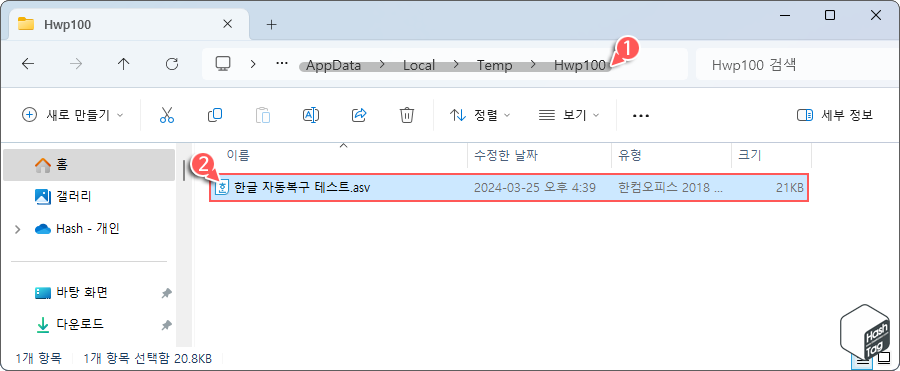
단축키 Win + R 키를 누르고 실행 대화 상자에서 임시 폴더 경로 입력 후 Enter 키를 누릅니다.
C:\Users\%USERNAME%\AppData\Local\Temp\Hwp100예를 들어 본문에서 테스트한 한글 버전은 2018이며, 폴더 이름은 ‘Hwp100’입니다. 따라서 임시 폴더 이동 시 위와 같이 버전에 알맞은 폴더 이름을 사용하여 바로 이동할 수도 있습니다.
해당 폴더에 자동 저장된 파일 이름은 “한글 자동복구 테스트.asv”입니다.
즉, 임시 폴더 안에 사용자가 지정한 파일 이름에 확장자가 “.asv”인 파일이 보관되어 있습니다. 해당 파일을 실행하여 미처 저장하지 못한 한글 문서를 복구하시면 됩니다.
마치며
본문에서 테스트한 한글 버전은 2018 버전으로, 2010 버전 또한 동일한 방법으로 설정할 수 있습니다.
다만 한글 2014 버전에서 복구용 임시 파일 자동 저장 옵션은 [환경 설정 > 편집 > 저장 섹션]에서 “무조건 자동 저장” 및 “쉴 때 자동 저장” 옵션에서 지정할 수 있습니다.
본문에서 언급했던 것처럼 해당 옵션은 예기치 않은 오류로 인해 작업한 문서를 소실했을 때 복구할 수 있는 유일한 방법입니다.
따라서 시스템에 부하가 되지 않는 한도 내에서 동작 시간은 가능한 짧게 설정하는 것이 안전합니다.



